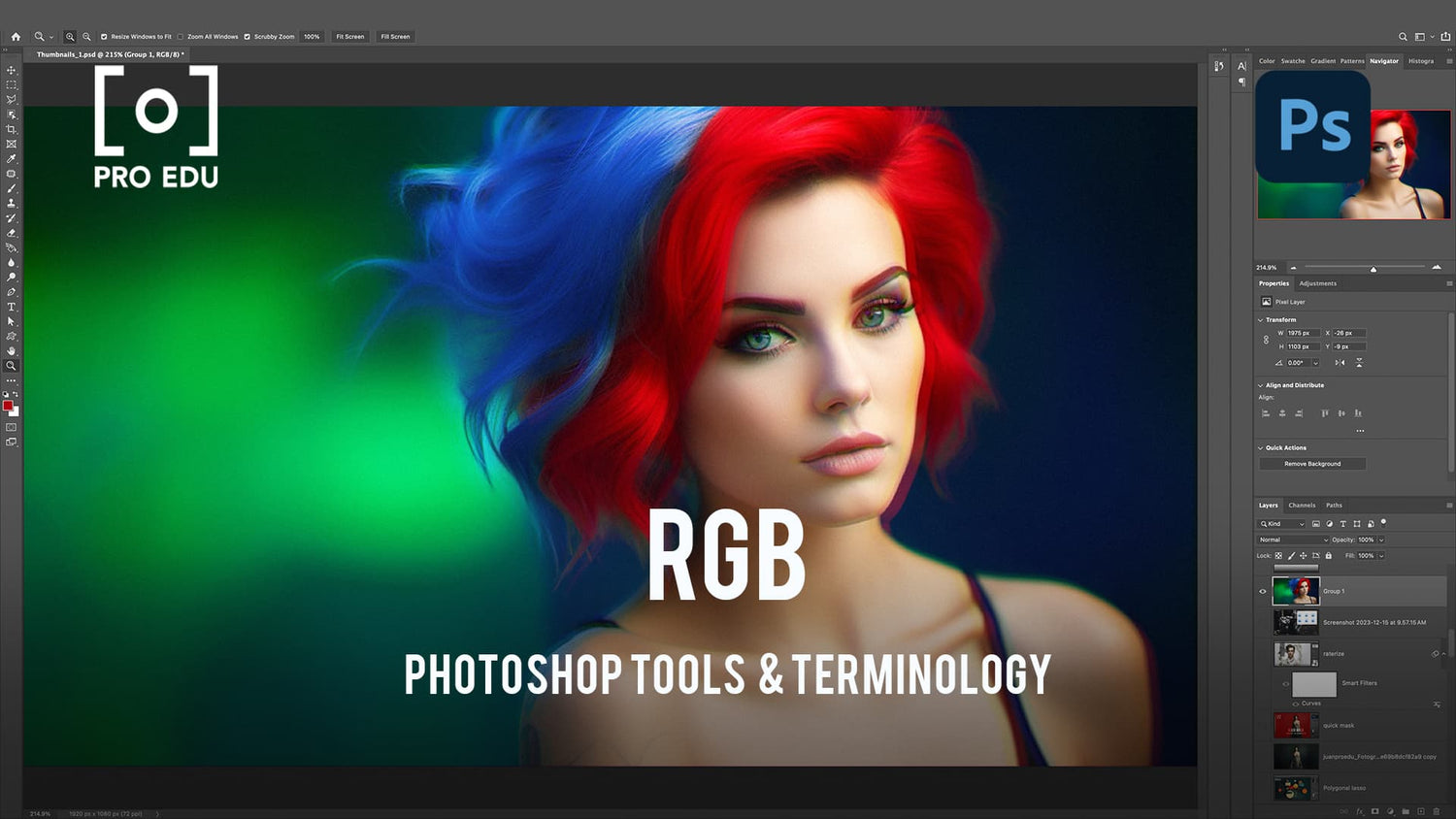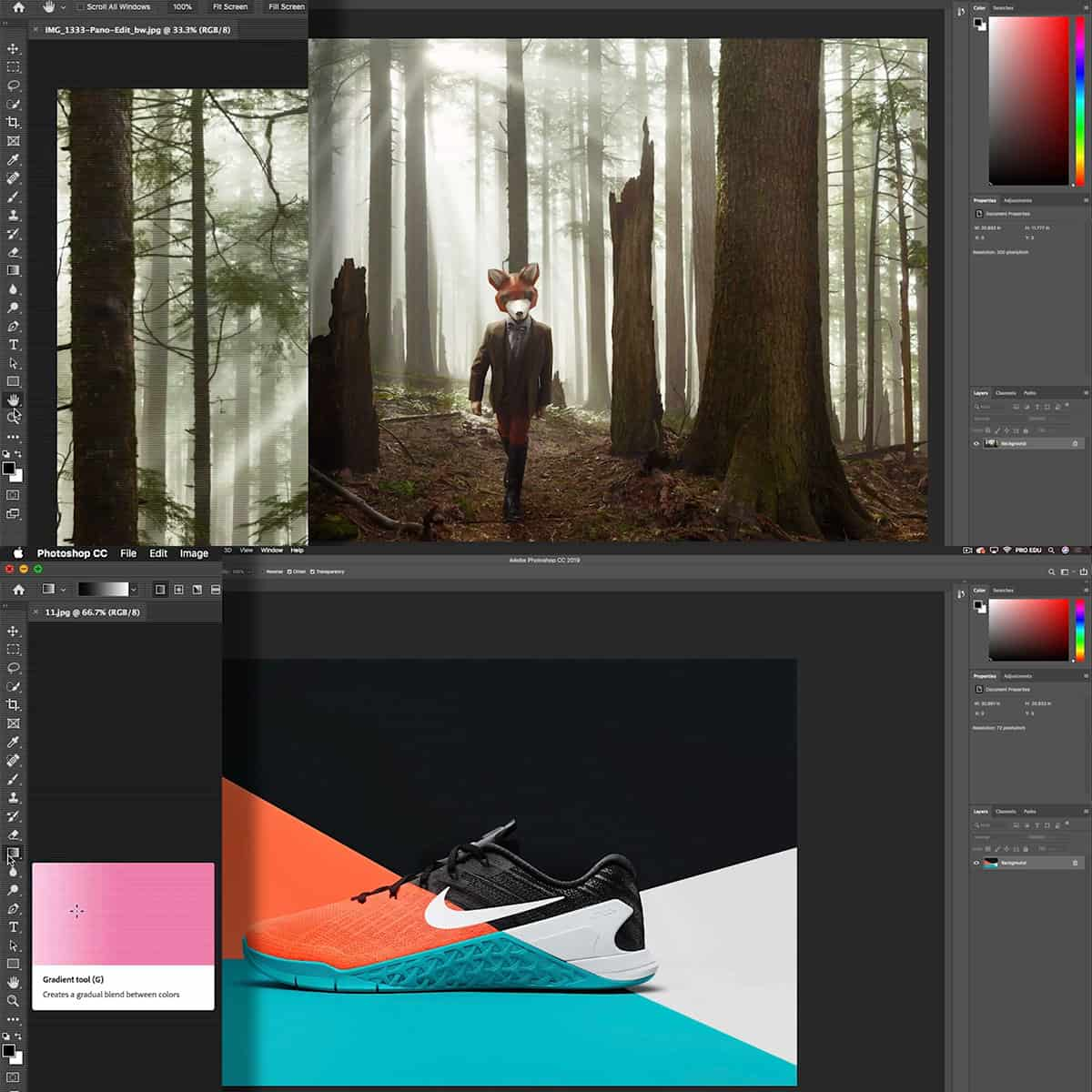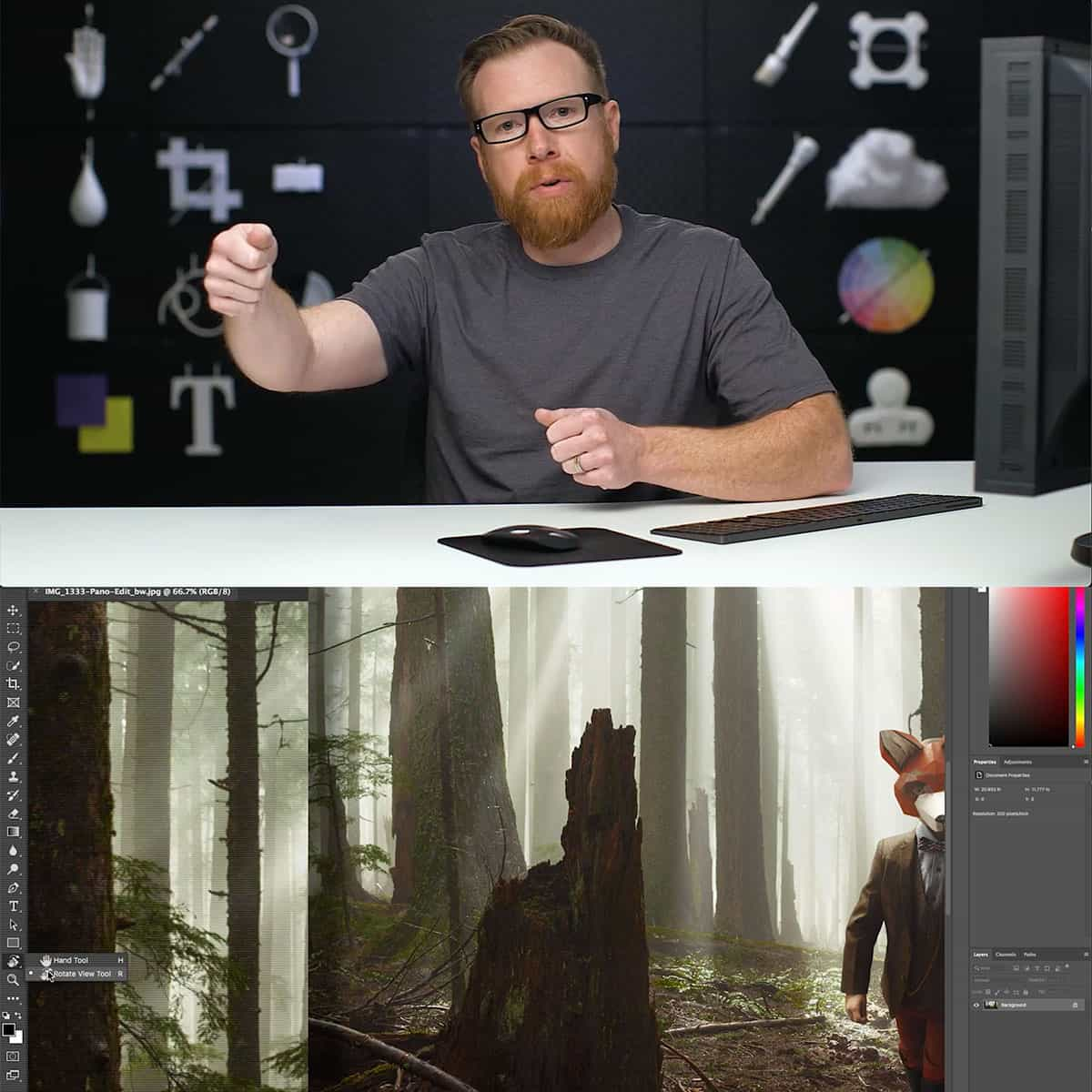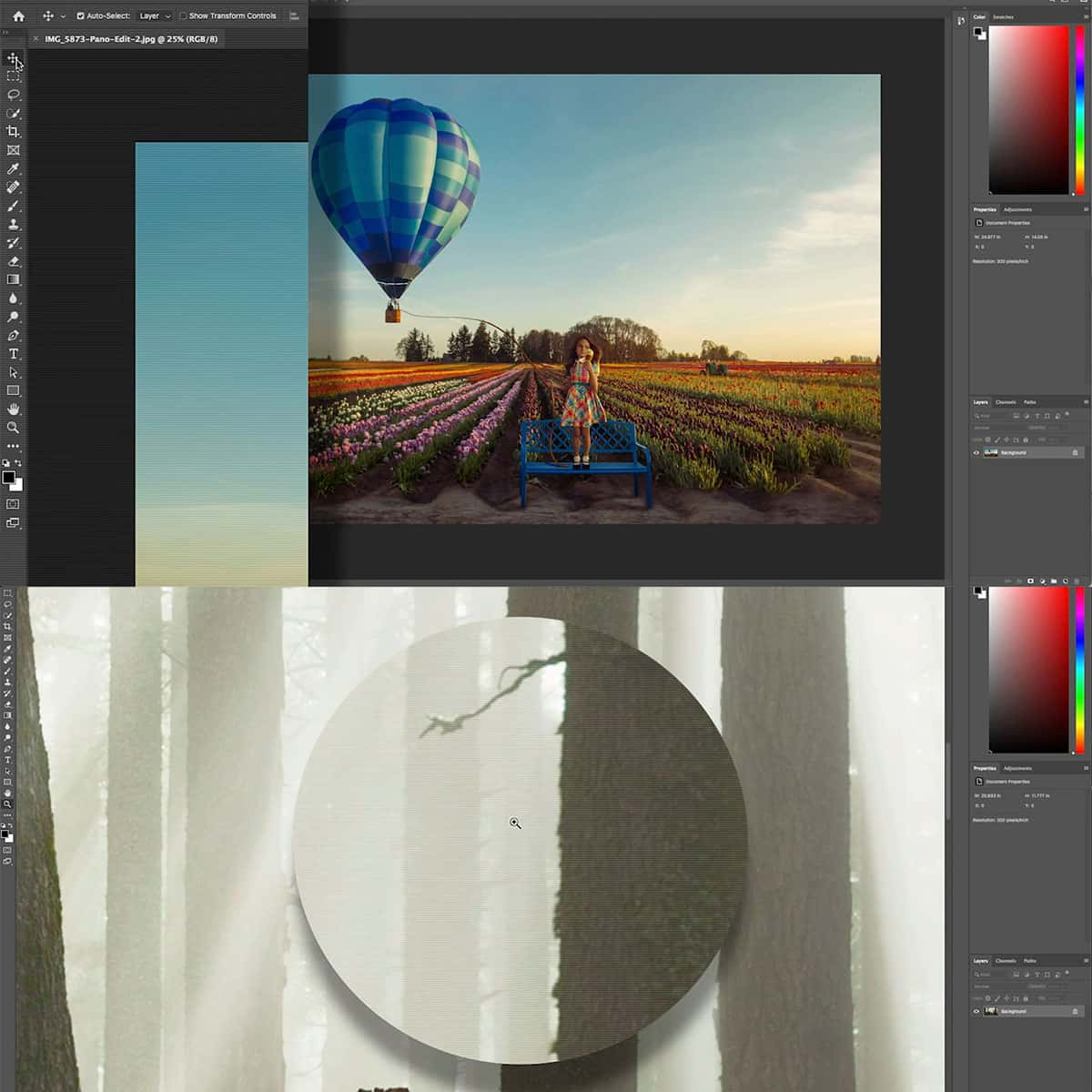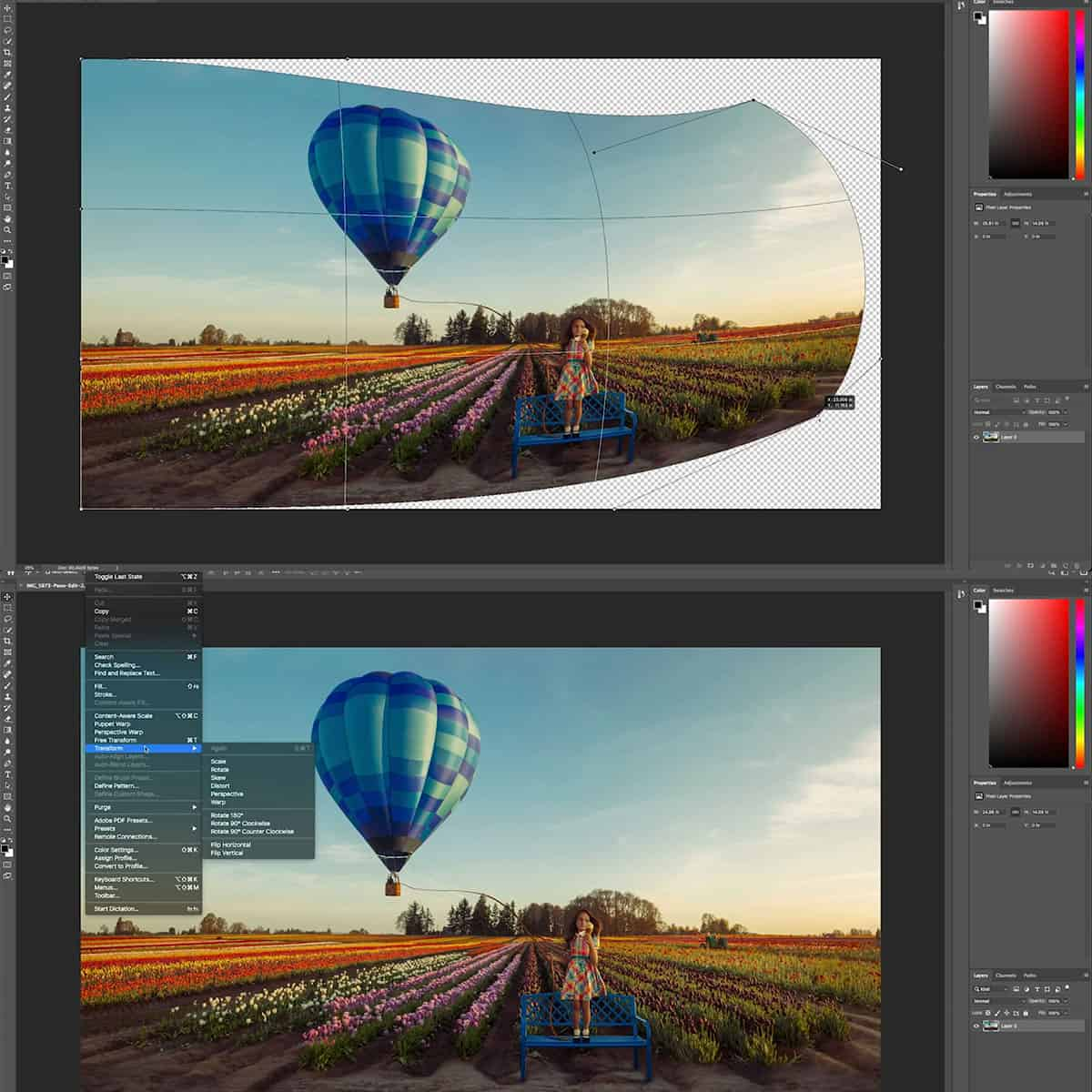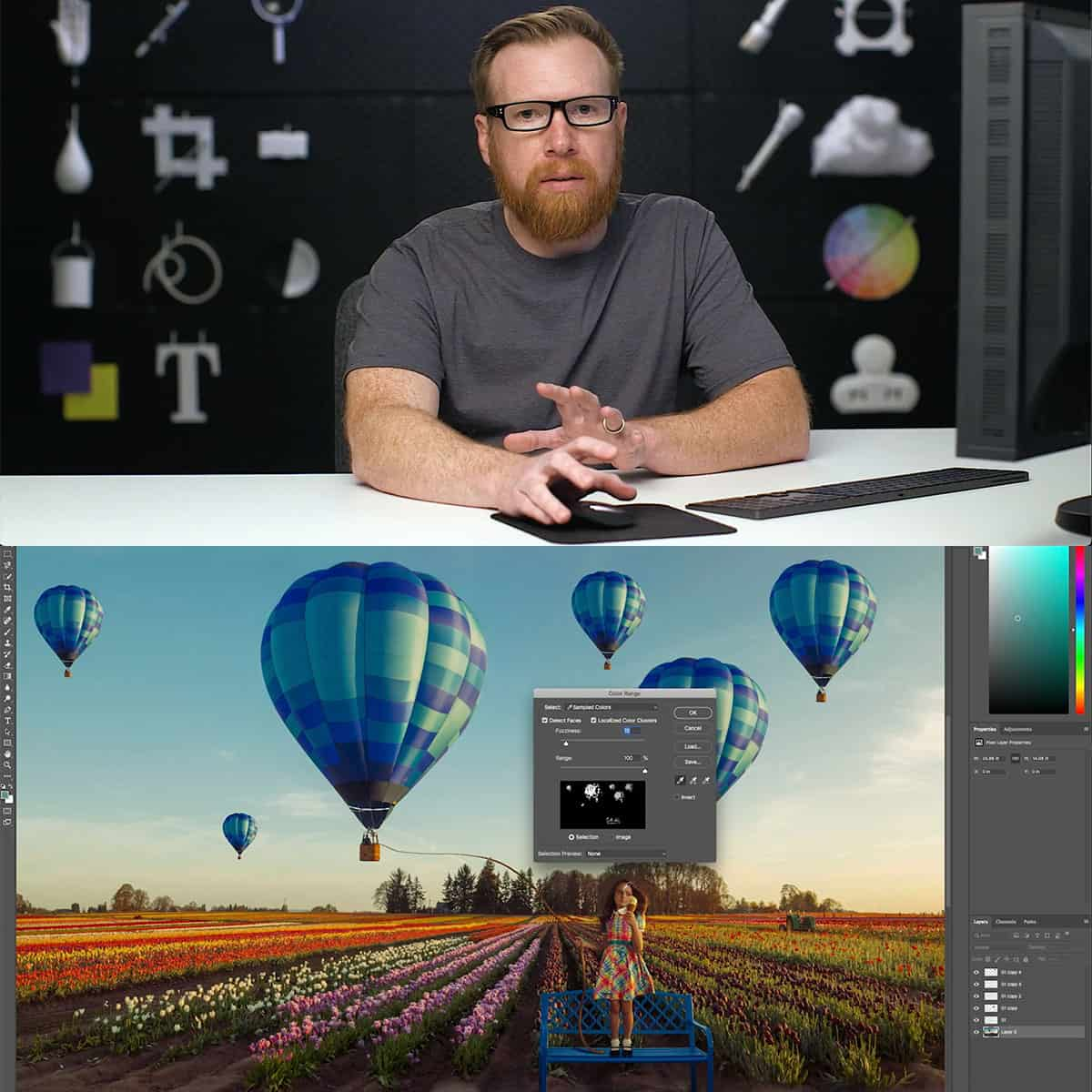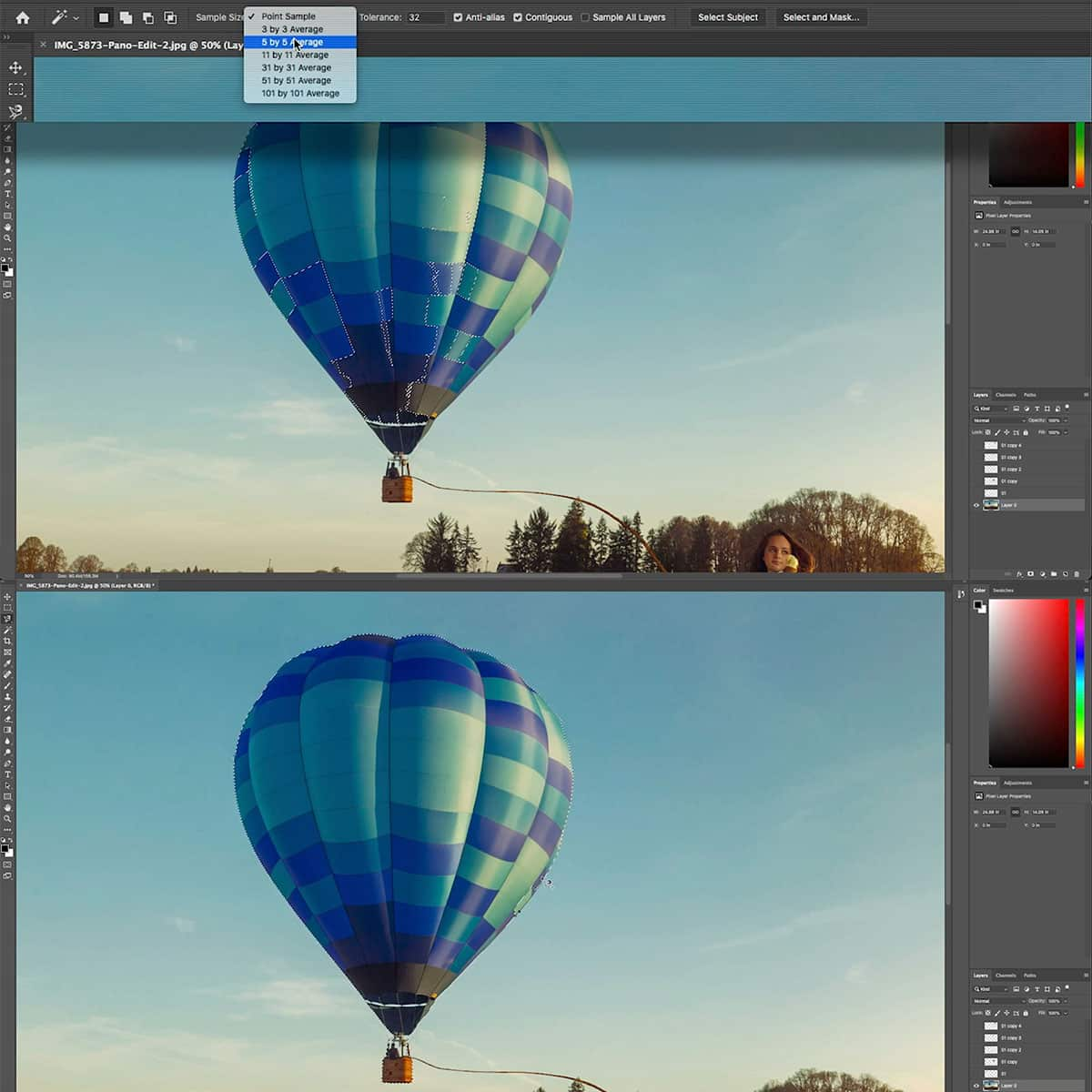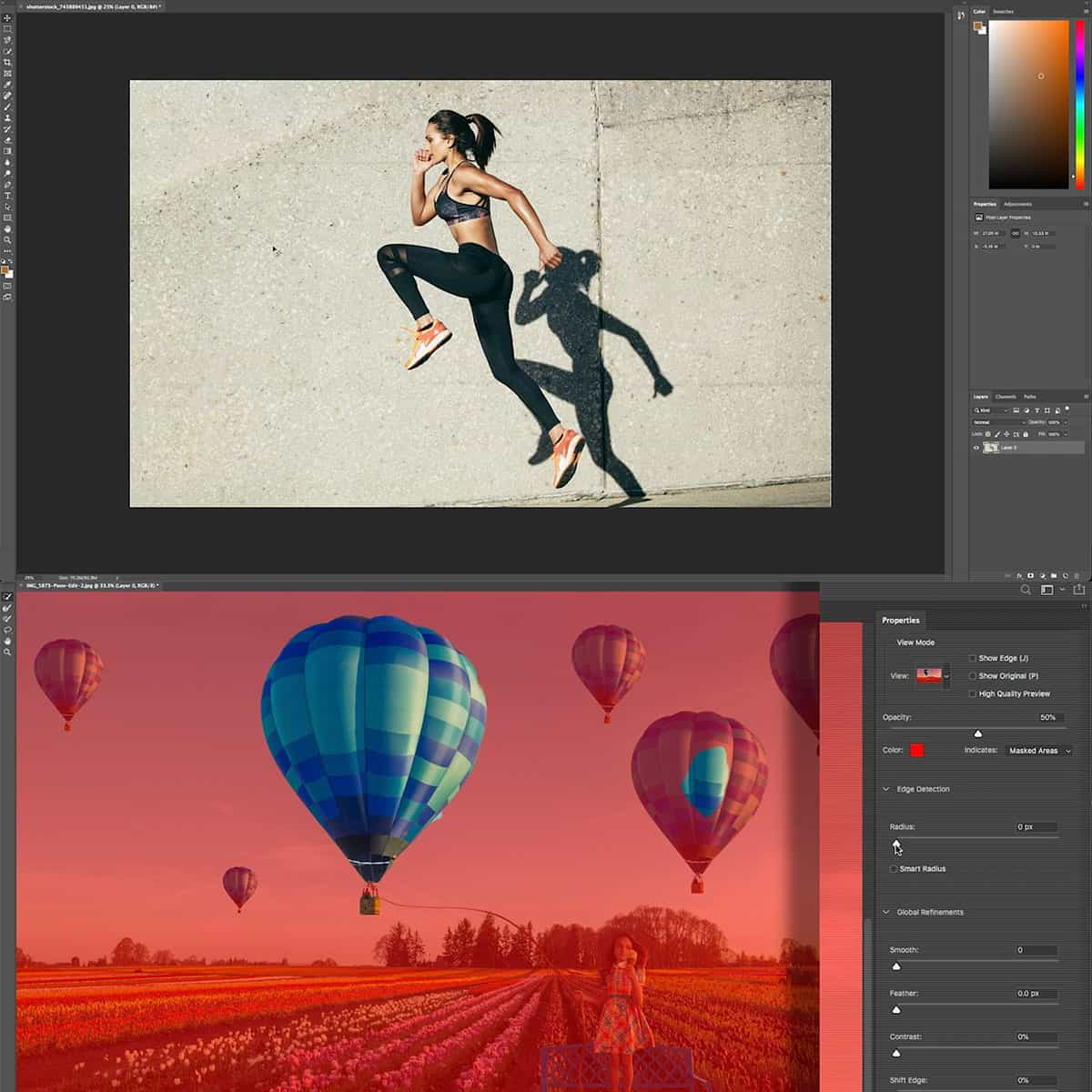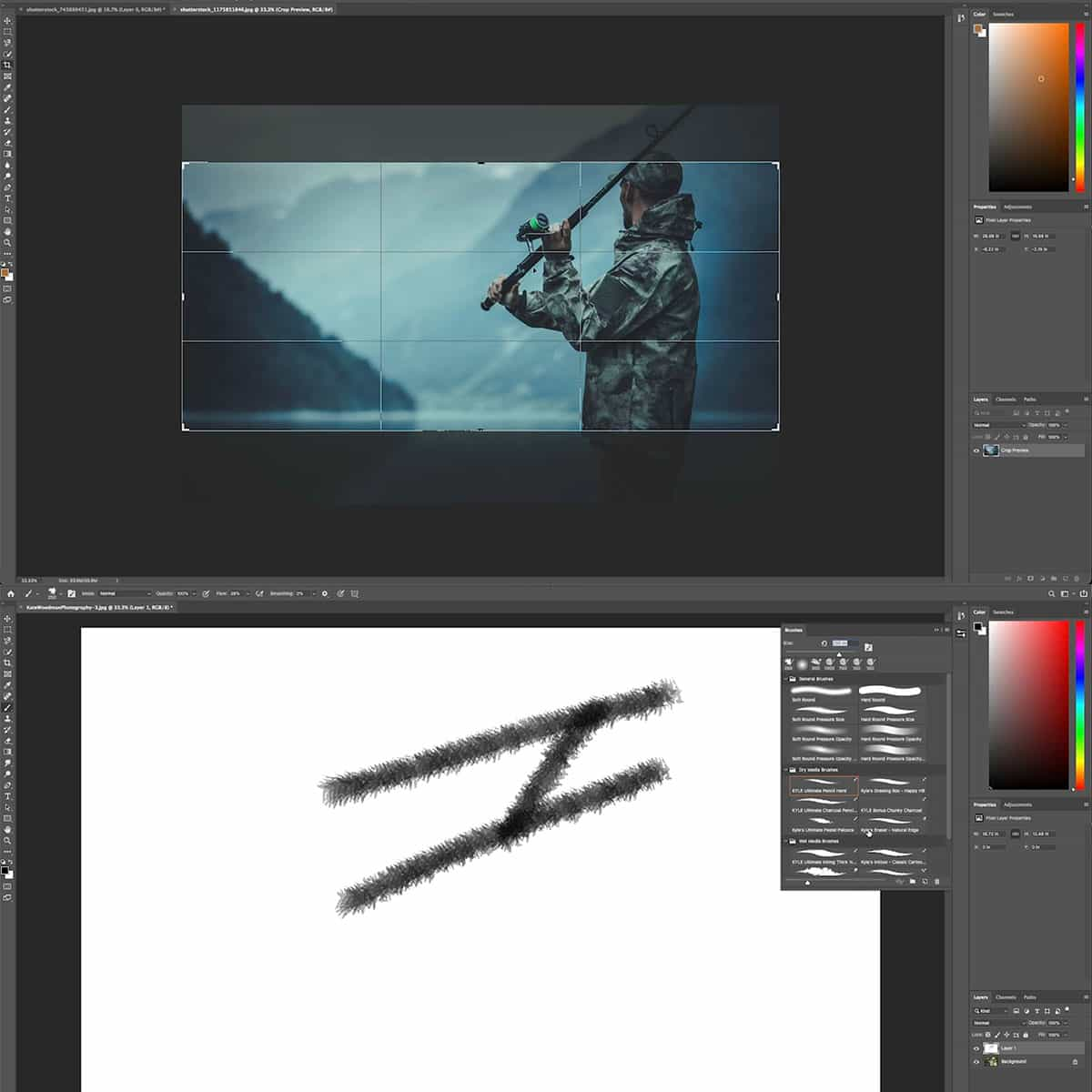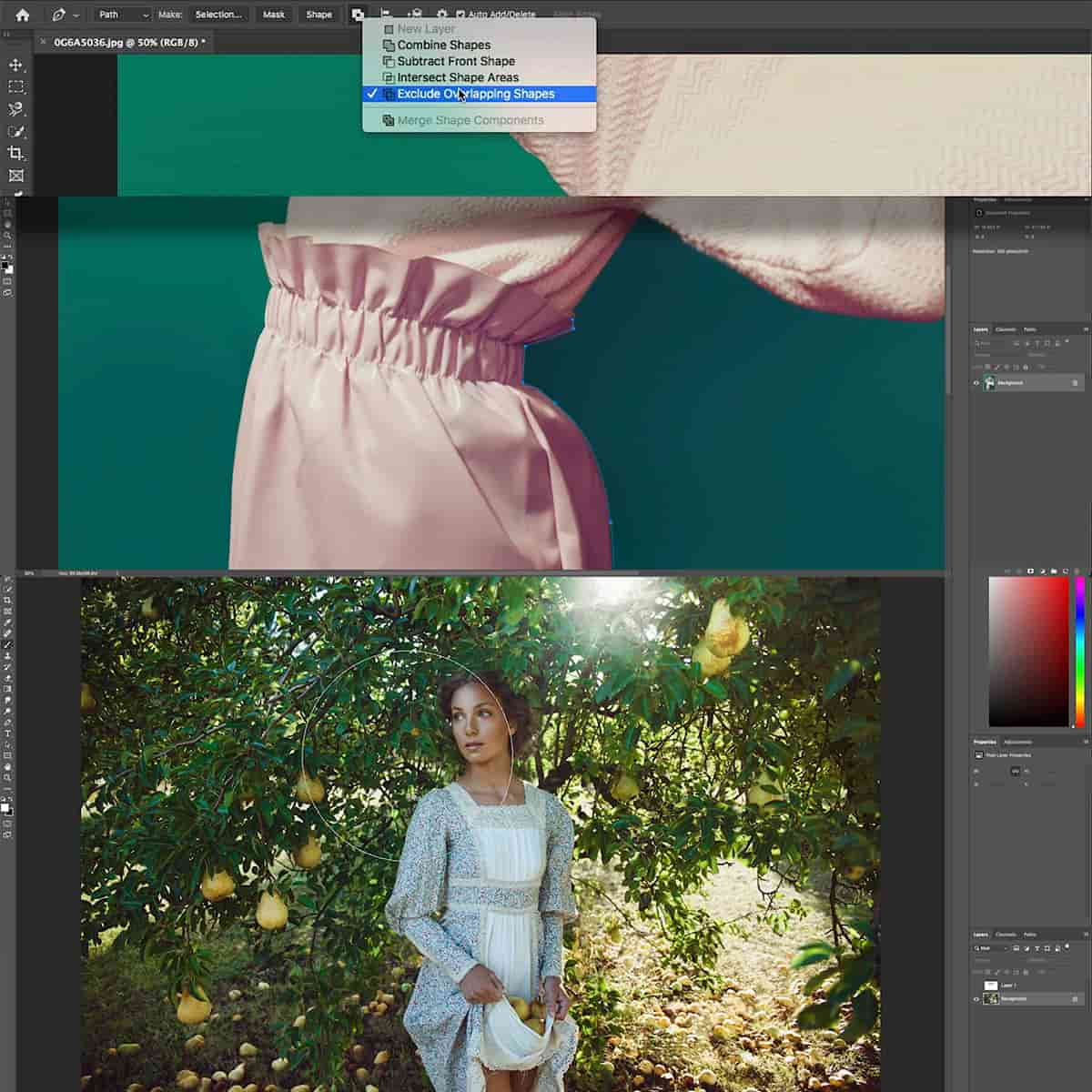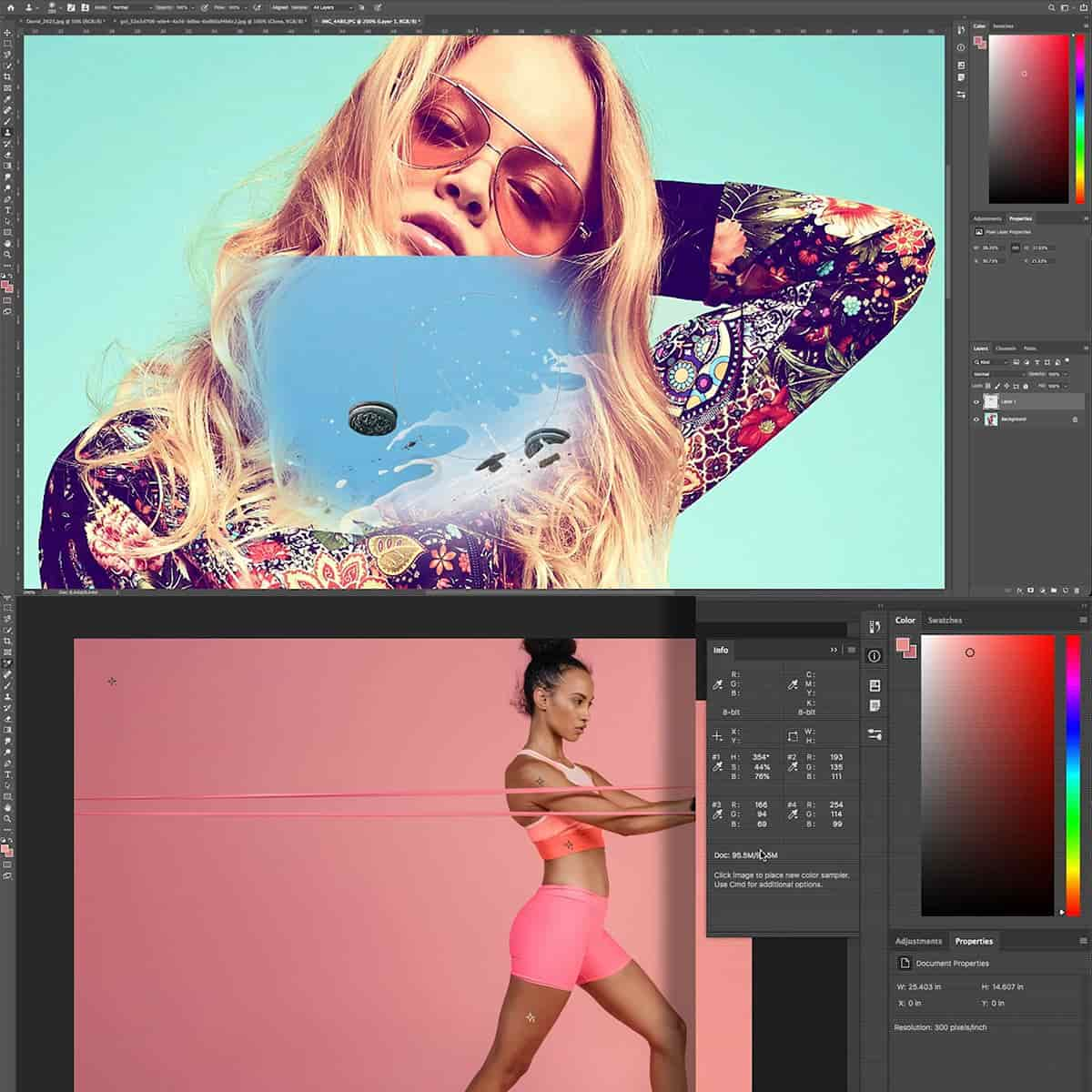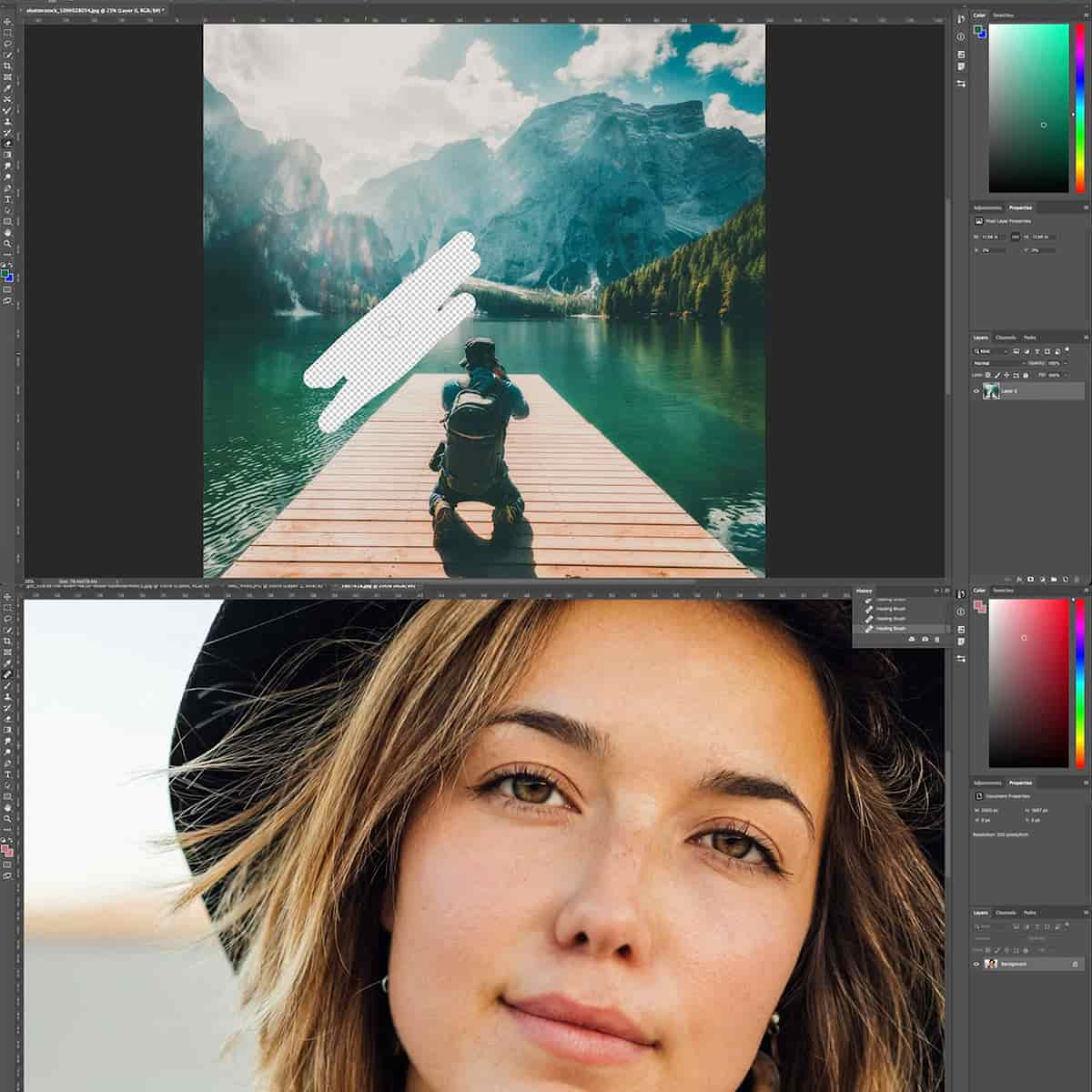Qu'est-ce que le RVB dans Photoshop : un guide complet pour les débutants
Dans le monde de la retouche d'images numériques, un élément majeur qui contribue à la création de visuels époustouflants est la bonne gestion des couleurs. L'un des modes de couleurs les plus utilisés dans Photoshop, et dans le monde numérique en général, est le mode RVB. Il s'agit d'un modèle de couleurs qui représente le rouge, le vert et le bleu, qui sont les couleurs primaires du mélange additif de couleurs.
Le RVB est essentiel dans Photoshop car il définit la manière dont les couleurs sont reproduites sur les écrans et autres appareils numériques. En comprenant le RVB et son importance, les graphistes, photographes et artistes peuvent utiliser pleinement les capacités de Photoshop pour créer des images visuellement attrayantes et précises. Outre le RVB, Photoshop permet également de travailler avec d'autres modes de couleurs comme le CMJN et le Lab Color. Cependant, le RVB se distingue par sa prédominance dans les supports numériques.
Principaux points à retenir
- Le mode RVB dans Photoshop est essentiel pour une représentation précise des couleurs dans les médias numériques.
- Comprendre le RVB et son importance aide à créer des images visuellement attrayantes.
- La comparaison du RVB avec d’autres modes de couleurs comme le CMJN et le Lab permet d’optimiser l’utilisation des fonctionnalités de Photoshop.
Comprendre le RVB et son importance dans Photoshop
Dans Photoshop, le mode de couleur RVB est un aspect crucial à comprendre. Le terme RVB signifie rouge, vert et bleu, qui sont les couleurs primaires combinées de diverses manières pour produire d'autres couleurs. En utilisant le modèle RVB , nous attribuons une valeur d'intensité à chaque pixel, créant ainsi une large gamme de couleurs.
Lorsque vous travaillez avec des images, nous devons tenir compte des canaux de couleur . Le mode de couleur RVB de Photoshop divise une image en trois canaux de couleur distincts : rouge, vert et bleu. Chaque canal possède sa propre image en niveaux de gris qui représente l'intensité de cette couleur spécifique.
Il est essentiel de comprendre ces canaux de couleur, car cela nous permet de manipuler les couleurs individuellement, en ajustant ainsi la luminosité, la saturation et l'apparence générale de l'image. La modification des valeurs des composants RVB affecte directement la couleur et la gamme tonale de l'image.
Voici un tableau de référence rapide pour les canaux de couleur et leurs valeurs d'intensité respectives dans les images 8 bits par canal :
| Canal de couleur | Plage de valeurs d'intensité | Représentation |
|---|---|---|
| Rouge | 0-255 | 0 (pas de rouge) à 255 (plein rouge) |
| Vert | 0-255 | 0 (pas de vert) à 255 (plein vert) |
| Bleu | 0-255 | 0 (pas de bleu) à 255 (plein bleu) |
Outre le mode RVB, Photoshop propose également d'autres modes de couleurs , tels que CMJN, Lab Color et Grayscale. Cependant, le mode RVB reste le mode de couleur le plus couramment utilisé, en particulier pour les images numériques affichées sur des écrans. Il est essentiel de choisir le mode de couleur approprié pour garantir une représentation précise des couleurs et un flux de travail fluide.
Comparaison du mode RVB avec d'autres modes de couleurs dans Photoshop
Dans Photoshop, plusieurs modes de couleurs sont disponibles, chacun possédant ses propres propriétés et utilisations. Examinons brièvement les différences entre ces modes de couleurs.
Le mode de couleur RVB est le plus courant. Il signifie Rouge, Vert et Bleu. Il est principalement utilisé dans les médias et les écrans numériques, car il peut créer une grande variété de couleurs en combinant différentes intensités de ces trois couleurs primaires. Le mode de couleur RVB est utilisé dans Photoshop et d'autres logiciels graphiques, sur les écrans d'ordinateur, les appareils photo numériques et les téléviseurs. Pour plus d'informations sur le mode de couleur RVB dans Photoshop, vous pouvez consulter ce lien .
CMJN signifie cyan, magenta, jaune et noir et est principalement utilisé pour les supports d'impression. En combinant différentes quantités de ces couleurs, le mode de couleur CMJN peut produire une large gamme de teintes. Lorsque vous travaillez avec des images destinées à être imprimées, par exemple sur du papier ou d'autres supports d'impression, il est préférable d'utiliser le mode de couleur CMJN. Pour en savoir plus sur la conversion des modes de couleur dans Photoshop, consultez ce guide Adobe .
Le mode de couleurs Lab est un espace colorimétrique indépendant du périphérique. Il est conçu pour fournir une représentation cohérente des couleurs quel que soit le périphérique ou le support sur lequel elles sont affichées. Ce mode se compose de trois canaux : L pour la luminosité et a et b pour les composantes de couleur vert-rouge et bleu-jaune. Vous trouverez une brève explication sur le choix des couleurs en mode Lab ici .
Le mode Couleur indexée est généralement utilisé pour les images contenant un nombre limité de couleurs, comme les logos ou les illustrations. Ce mode réduit le nombre de couleurs d'une image à une palette spécifiée, réduisant ainsi la taille du fichier et le rendant adapté aux formats tels que GIF.
Le mode bichromie est une image en niveaux de gris qui utilise une ou plusieurs couleurs d'accompagnement pour ajouter des teintes. Il est souvent utilisé en impression pour donner à une image un ton unique ou un effet artistique.
Le mode Niveaux de gris , comme son nom l'indique, utilise uniquement des valeurs de niveaux de gris, offrant une plage allant du noir au blanc avec plusieurs nuances de gris entre les deux. Pour un guide détaillé sur la conversion d'images en niveaux de gris et en bitmap dans Photoshop, vous pouvez vous référer à cet article .
Vous pouvez basculer entre les modes de couleur ou les modifier dans la boîte de dialogue Paramètres de couleur de Photoshop.
Application pratique du mode RVB dans Photoshop
Lorsque vous travaillez avec des images dans Photoshop, il est essentiel de comprendre le mode de couleur RVB et ses composants : rouge, vert et bleu. Ces couleurs primaires se combinent pour créer une vaste gamme de couleurs que nous voyons dans la vie de tous les jours. Dans Photoshop, chaque canal de couleur (rouge, vert et bleu) attribue une valeur d'intensité aux pixels, 0 représentant le noir et 255 représentant la source blanche.
En manipulant les différents canaux de couleur , nous pouvons apporter des ajustements précis à l'apparence générale d'une image. Une méthode pour y parvenir consiste à sélectionner des zones spécifiques de l'image, où nous souhaitons appliquer des modifications. Grâce à ces sélections, nous pouvons cibler et modifier les couleurs avec plus de précision, ce qui permet d'obtenir de meilleures améliorations de l'image.
Il existe une variété d’outils et de techniques pour appliquer des ajustements de manière efficace, tels que :
-
Calques de réglage : Ces calques non destructifs nous permettent d'apporter des modifications à l'image sans altérer les pixels d'origine. Ils peuvent être affinés, supprimés ou réorganisés, ce qui offre des options d'édition continues.
-
Courbes : Cette puissante fonction permet d'influencer l'équilibre des couleurs et la gamme tonale d'une image. En traçant des points de contrôle sur des canaux de couleur individuels, nous pouvons ajuster la distribution des valeurs de luminosité, créant ainsi un niveau de contrôle plus fin tout en préservant la qualité de l'image source .
-
Réglages de l'image : Ces options d'édition permettent de modifier directement l'apparence générale de l'image en ajustant les niveaux, l'exposition, la luminosité et le contraste. Elles sont plus globales mais offrent un point de départ solide pour la correction des couleurs.
-
Réglages de l'équilibre des couleurs : comprendre la relation entre le rouge , le vert et le bleu nous aide à déterminer la température et la teinte des couleurs d'une image. En ajustant ces valeurs, nous pouvons faire en sorte qu'une image paraisse plus chaude ou plus froide, créant ainsi une source d'équilibre naturelle.
En résumé, l'utilisation du mode couleur RVB et de ses composants est fondamentale dans Photoshop, car elle nous permet d'effectuer des réglages précis et de créer des images visuellement attrayantes. En maîtrisant des techniques telles que les courbes, les calques de réglage et les sélections, nous pouvons améliorer nos images avec confiance et compétence.
Navigation dans les commandes et paramètres RVB dans Photoshop
Travailler avec les couleurs RVB dans Photoshop consiste à comprendre les différents paramètres et commandes à notre disposition. Nous explorerons les aspects clés du mode de couleur RVB, des paramètres de couleur et de la gestion des couleurs dans Photoshop, ainsi que quelques raccourcis clavier utiles.
Dans Photoshop, le mode de couleur RVB utilise la combinaison du rouge, du vert et du bleu pour générer différentes couleurs. Les valeurs de chaque couleur sont comprises entre 0 et 255, rgb(0,0,0) étant le noir et rgb(255,255,255) le blanc. Le passage au mode RVB dans Photoshop peut être effectué en accédant à Image > Mode > Couleur RVB .
La boîte de dialogue Paramètres de couleur est notre outil de référence pour personnaliser les options de gestion des couleurs. Pour y accéder, accédez à Édition > Paramètres de couleur et choisissez un préréglage qui répond aux exigences de votre flux de travail. Pour la plupart des flux de travail gérés par les couleurs, il est idéal d'utiliser un paramètre de couleur prédéfini qui a été testé par Adobe, tel que sRGB IEC61966-2.1.
Les politiques de gestion des couleurs contribuent à garantir la cohérence de nos projets. Dans le cadre des politiques de gestion des couleurs, assurez-vous que le paramètre est toujours défini sur Conserver les profils intégrés pour conserver le profil de couleur du document d'origine. Cela est particulièrement crucial lorsque vous travaillez avec plusieurs images ayant des profils différents.
Les profils de couleurs jouent un rôle essentiel dans la gestion de la précision des couleurs dans nos projets. Ils contiennent des informations sur la façon dont nos appareils interprètent les couleurs. Il est donc essentiel d'intégrer le bon profil. Nous pouvons appliquer des profils de couleurs à nos documents en accédant à Édition > Attribuer un profil ou Édition > Convertir en profil .
Enfin, la maîtrise de certains raccourcis clavier accélérera notre flux de travail lorsque nous travaillerons avec les couleurs RVB dans Photoshop. Un raccourci utile consiste à accéder au sélecteur de couleurs en appuyant sur Alt+Retour arrière (Windows) ou Option+Suppr (Mac). Pour activer ou désactiver la visibilité des canaux de couleur indépendamment, appuyez sur Ctrl+2, Ctrl+3, Ctrl+4 (Windows) ou Cmd+2, Cmd+3, Cmd+4 (Mac) pour les canaux rouge, vert et bleu, respectivement.
Techniques avancées en mode RVB
Dans Photoshop, nous travaillons beaucoup avec le mode de couleur RVB (Rouge, Vert, Bleu) . Ce mode utilise le système de couleurs additives, où différentes intensités de lumière rouge, verte et bleue sont combinées pour produire une large gamme de couleurs. En utilisant des techniques telles que le réglage de la luminosité, de la saturation et l'application de divers modes de fusion, nous pouvons obtenir des résultats époustouflants.
Lorsque vous travaillez avec la luminosité et la saturation, les calques de réglage sont utiles car ils nous permettent d'effectuer des modifications non destructives. Les calques de réglage couramment utilisés incluent Courbes , Niveaux et Teinte/Saturation . En appliquant un réglage de courbes, nous pouvons contrôler la luminosité et le contraste globaux de notre image et cibler des canaux de couleur spécifiques.
Les masques jouent un rôle crucial dans l'application sélective de réglages à des zones spécifiques de notre image. En utilisant des masques de calque sur nos calques de réglage, nous pouvons contrôler l'intensité et l'étendue de nos réglages. Il est essentiel de comprendre comment les valeurs de blanc, de noir et de gris sur les masques affectent la visibilité des réglages.
Les modes de fusion permettent de combiner la couleur et la luminosité de différentes couches. Différents modes de fusion tels que Multiplier , Écran , Superposer et Lumière douce peuvent produire divers effets lorsqu'ils sont combinés avec des calques de réglage. Expérimenter avec ces modes et trouver celui qui convient le mieux améliorera notre image globale et fournira le résultat souhaité.
Questions fréquemment posées
Comment le mode couleur RVB affecte-t-il la qualité de l’image ?
Dans Photoshop, le mode de couleurs RVB utilise la combinaison du rouge, du vert et du bleu pour créer une large gamme de couleurs. Ce mode attribue une valeur d'intensité à chaque pixel, ce qui permet d'obtenir des couleurs vives et précises pour l'affichage à l'écran. L'utilisation d'images RVB de haute qualité garantit un rendu visuellement attrayant et détaillé.
Quelles sont les différences entre RVB et CMJN dans Photoshop ?
Le mode RVB est destiné aux projets numériques et offre une gamme plus large de couleurs vives adaptées aux écrans. En revanche, le mode couleur CMJN est utilisé pour les supports imprimés et se concentre sur une représentation précise sur papier en combinant le cyan, le magenta, le jaune et le noir. La principale différence réside dans leurs gammes de couleurs et leur utilisation prévue.
Quand dois-je utiliser le mode couleur RVB dans Photoshop ?
Vous devez utiliser le mode de couleur RVB pour les projets numériques, tels que la conception Web, l'interface utilisateur d'application et tout autre projet destiné aux écrans. Ce mode offre une large gamme de couleurs, garantissant une représentation précise de votre travail sur divers appareils tels que les smartphones, les tablettes et les écrans d'ordinateur.
Comment passer du CMJN au RVB dans Photoshop ?
Passer du CMJN au RVB dans Photoshop est assez simple. Tout d'abord, ouvrez votre image dans Photoshop. Ensuite, accédez à « Image » dans le menu supérieur, puis à « Mode » et sélectionnez « Couleur RVB ». Le logiciel convertira automatiquement votre image du CMJN au RVB.
Pourquoi le RVB est-il préféré pour les plateformes numériques ?
Le mode RVB est privilégié pour les plateformes numériques car il offre des couleurs plus vives et une gamme de couleurs plus large qui correspond à la façon dont les écrans émettent la lumière. Les appareils numériques créent des couleurs grâce à la combinaison de la lumière rouge, verte et bleue, ce qui fait du mode couleur RVB un choix idéal pour une représentation précise des couleurs sur ces plateformes.
Comment puis-je optimiser les images RVB pour de meilleurs résultats de couleur ?
Pour optimiser les images RVB, veillez à travailler avec des images sources de haute qualité et à utiliser les paramètres de couleur appropriés pour votre projet. Calibrez votre moniteur et testez les calques de réglage Photoshop pour affiner l'équilibre des couleurs, la luminosité et le contraste. De plus, le choix du profil de couleur approprié, tel que sRGB ou Adobe RGB, peut contribuer à obtenir de meilleurs résultats de couleur dans votre sortie finale.